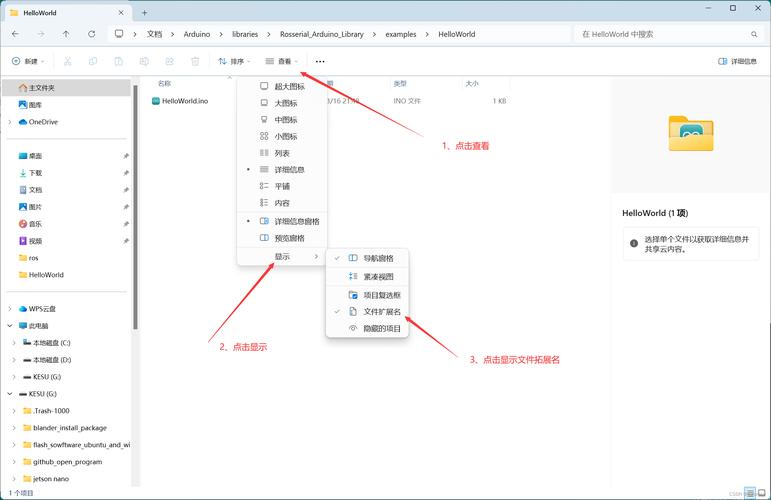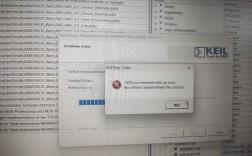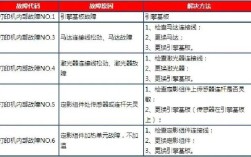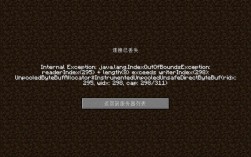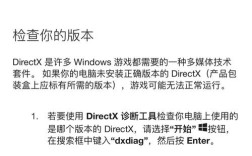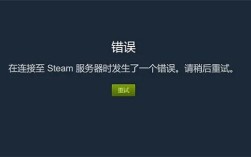Arduino 报错的常见原因及解决方法
在使用Arduino开发板和Arduino IDE进行项目开发时,用户可能会遇到各种错误,这些错误可能源于硬件连接、软件配置或代码编写等方面的问题,以下是一些常见的Arduino报错及其解决方法:
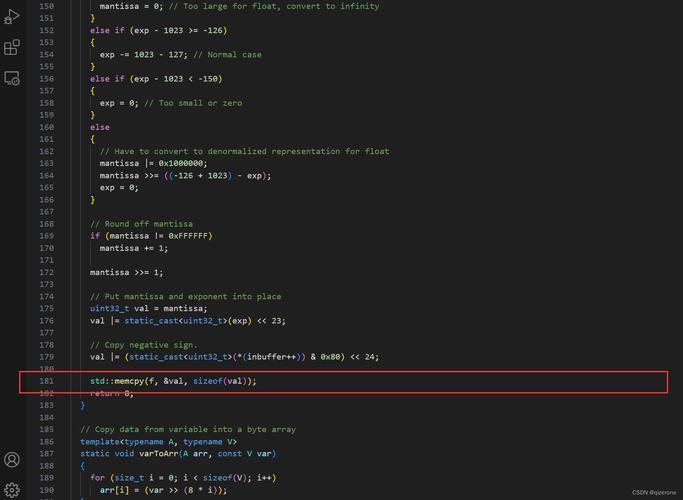
| 错误类型 | 错误描述 | 可能原因 | 解决方法 |
| Board not in Sync | 计算机无法与Arduino板建立通信 | 1. 电路板类型不匹配 2. 上传代码时未按下复位按钮 3. 串口管脚0、1被占用 4. 串口不匹配 | 1. 检查并确保电路板类型与使用的一致 2. 在上传代码时按下电路板上的复位按钮 3. 断开串口管脚0、1中的一个连接线 4. 断开电路板,查看哪个端口从列表中消失,然后重新连接开发板并选择相应端口 |
| COM端口错误 | 选择的串行端口与连接的Arduino板不正确 | 1. USB数据线或开发板本身存在问题 2. 多个设备连接到计算机 3. 驱动程序损坏或需要更新 | 1. 断开并重新连接Arduino板 2. 检查设备管理器以查看Arduino板是否在端口部分下 3. 尝试不同的USB数据线或USB端口 4. 重新启动计算机和Arduino IDE |
| 无法识别Arduino板 | Arduino板没有被电脑识别 | 1. USB电缆连接不牢固 2. USB数据线或开发板本身有问题 3. 驱动损坏或需要更新 | 1. 验证USB电缆连接是否牢固 2. 检查设备管理器以查看Arduino板是否在端口部分下 3. 检查并更新驱动 |
| 串口正在使用中 | 尝试使用的端口当前正在被另一个应用程序或进程使用 | 1. 其他应用程序正在使用串行端口 2. USB电缆连接问题 | 1. 关闭可能正在使用串行端口的其他应用程序 2. 尝试从Arduino板上断开USB电缆,然后重新连接以释放串口 3. 使用不同的串行端口 |
| 串行监视器不工作 | 串行监视器无法显示数据或乱码 | 1. 连接错误 2. 代码编写错误 3. 波特率设置不正确 4. 缓冲区数据过多 | 1. 检查连接是否正确 2. 确保代码包含必要的Serial.begin()和Serial.print()语句 3. 调整串行监视器中的波特率设置 4. 按“清除”按钮清除缓冲区 5. 重置Arduino |
| 编译错误 | 代码无法成功编译 | 1. 语法错误 2. 缺失符号或分号 3. 拼写错误 4. 缺失变量定义 5. 程序中多余的文本 | 1. 根据错误提示信息定位到出错位置并进行修正 2. 确保所有符号和分号正确无误 3. 检查拼写是否正确 4. 确保所有变量都已声明 5. 删除多余的文本 |
| 上传错误 | 代码无法成功上传至Arduino板 | 1. 硬件连接故障 2. 选择了错误的开发板或端口 3. 草图尺寸大于电路板容量 4. 引导加载程序损坏 | 1. 检查硬件连接是否正确 2. 确保选择了正确的开发板和端口 3. 减少代码占用空间或分割代码 4. 使用外部编程器上传草图或刷新引导加载程序 |
FAQs
Q1: 如果Arduino板无法启动,我应该怎么办?
A1: 如果Arduino板无法启动,首先检查USB数据线、导线和杜邦线的连接是否正确且牢固,尝试更换不同的USB端口或数据线,以排除USB端口或数据线损坏的可能性,检查电源是否正常工作,确保提供足够的电压和电流,如果以上方法都无法解决问题,可能是板子上的部分元件出现了故障,需要进一步调查或寻求专业帮助。
Q2: 当我尝试上传代码到Arduino板时,出现“avrdude: stk500_getsync(): not in sync: resp=0x00”错误,这是什么意思?
A2: 这个错误表示计算机无法通过USB口与Arduino控制器进行通信,可能的原因包括电路板类型不匹配、上传代码时未按下复位按钮、串口管脚0、1被占用或串口不匹配等,解决方法包括检查并确保电路板类型与使用的一致、在上传代码时按下电路板上的复位按钮、断开串口管脚0、1中的一个连接线以及断开电路板后重新连接并选择相应的端口,如果以上方法都无法解决问题,建议尝试使用另一台计算机以排除原始计算机出现软件或硬件问题的可能性。